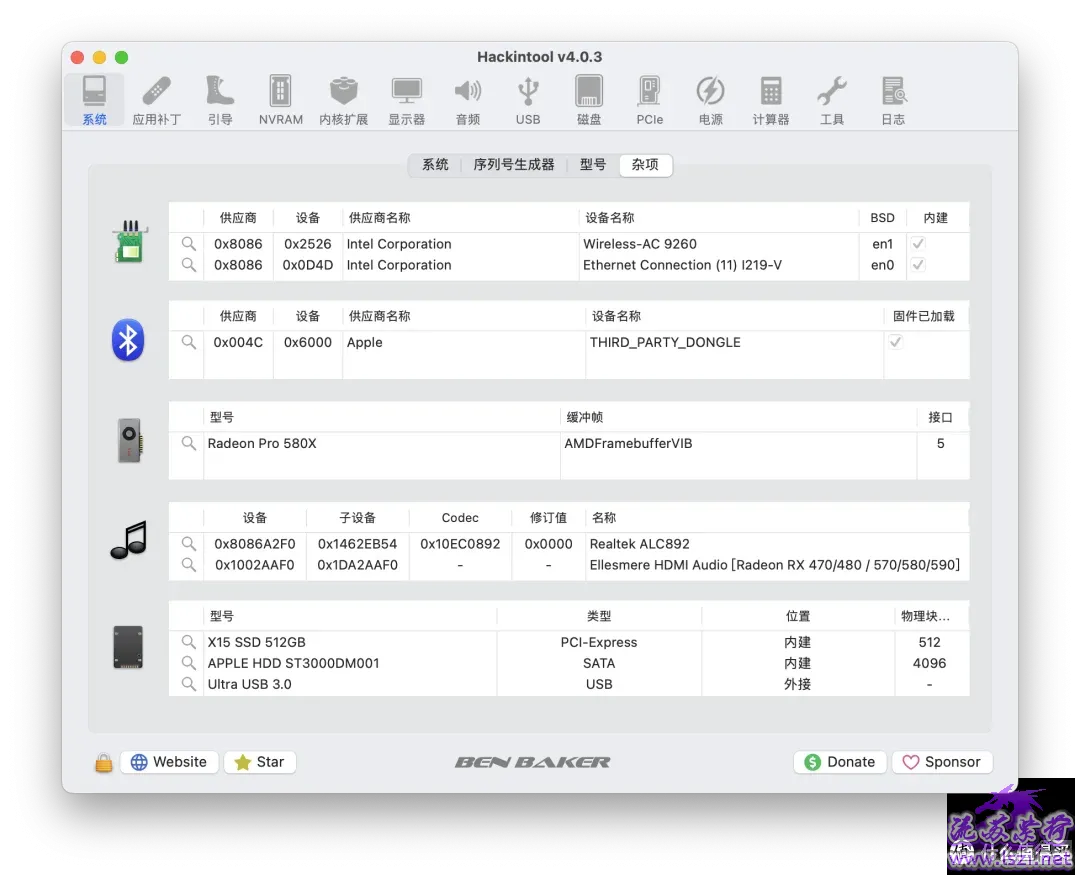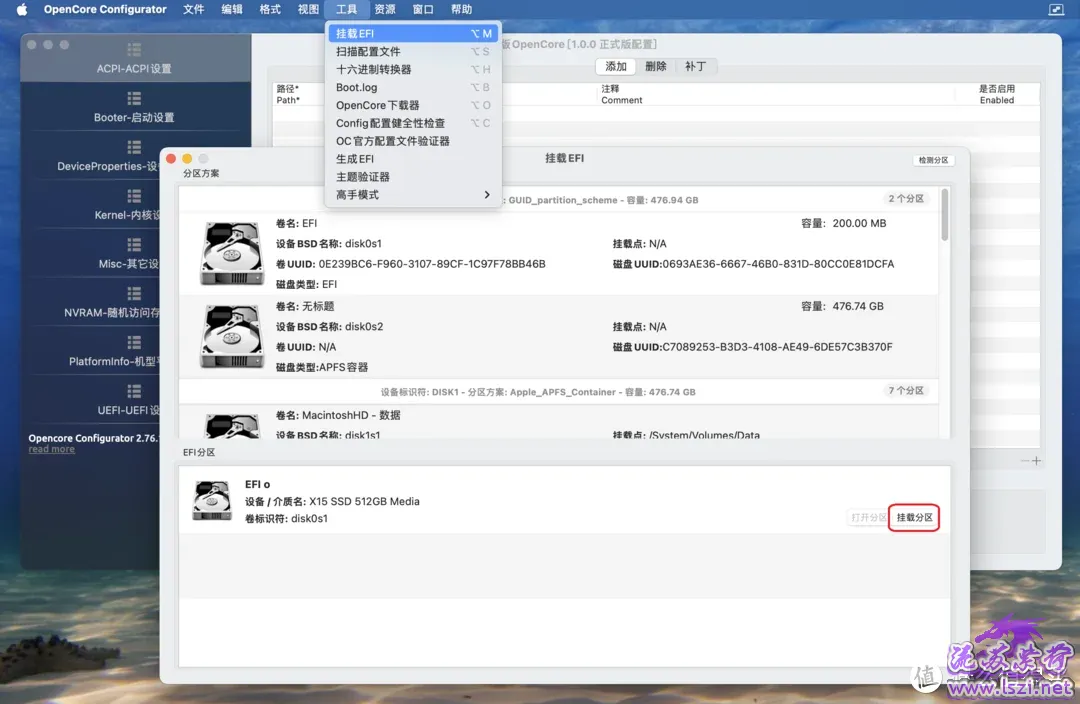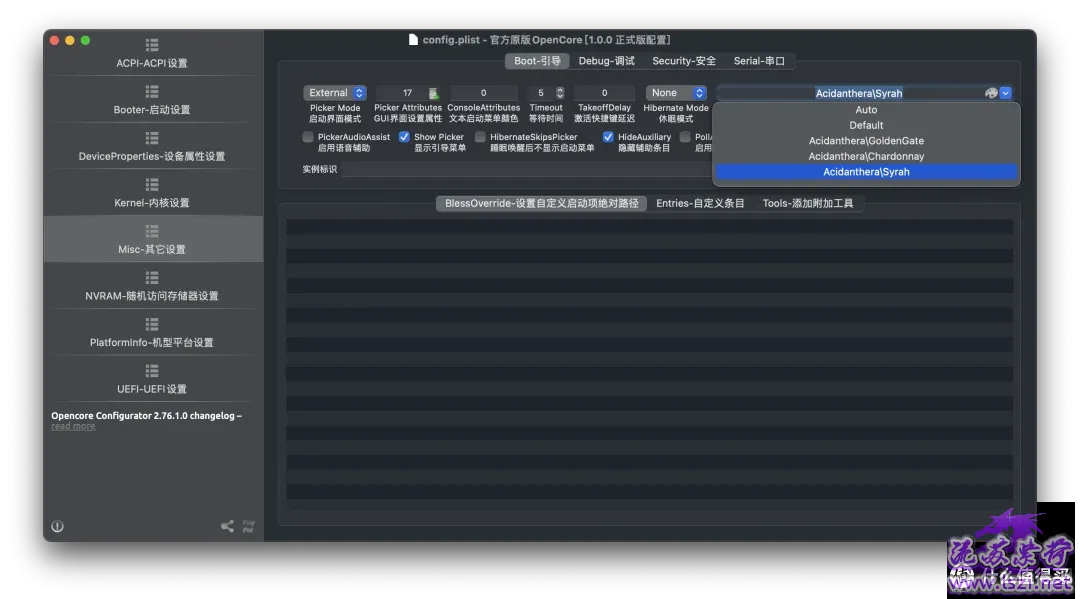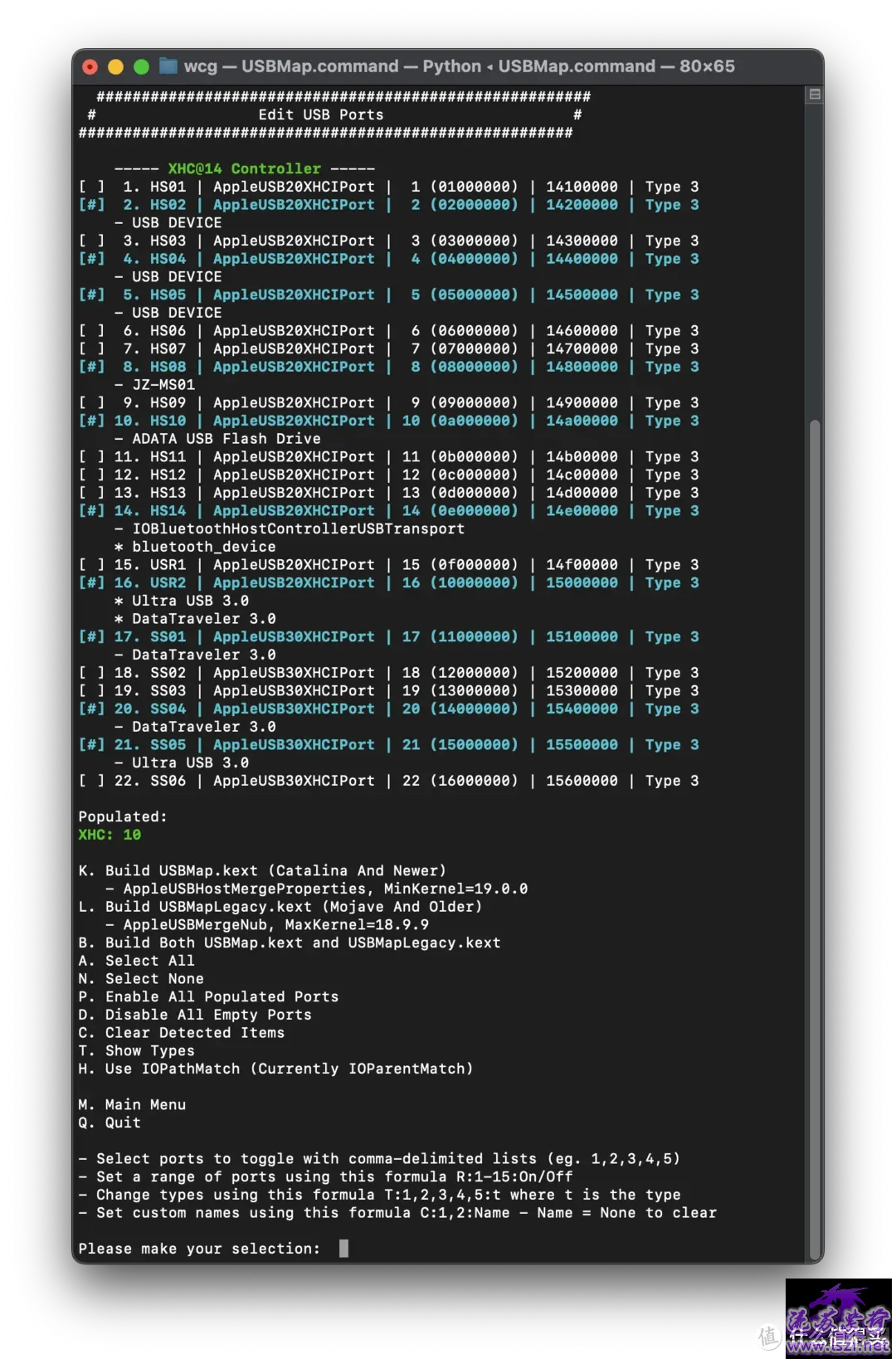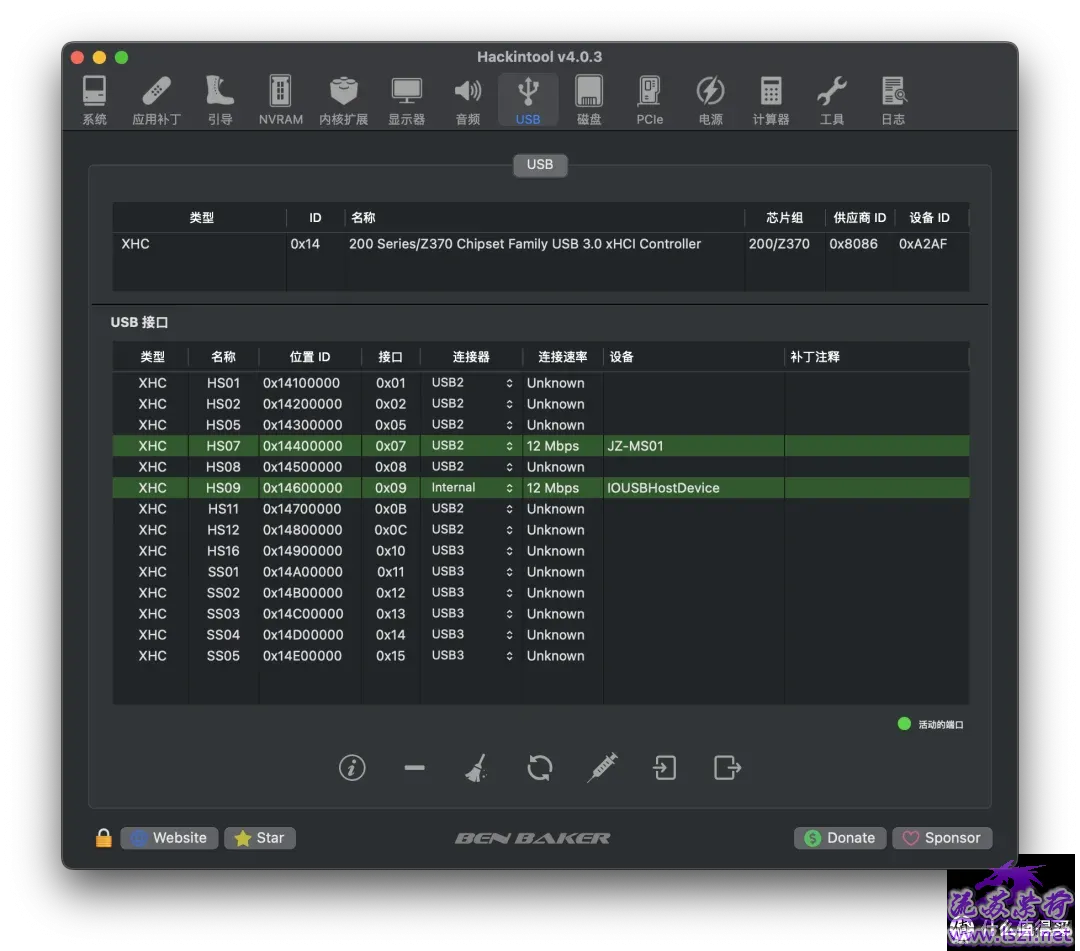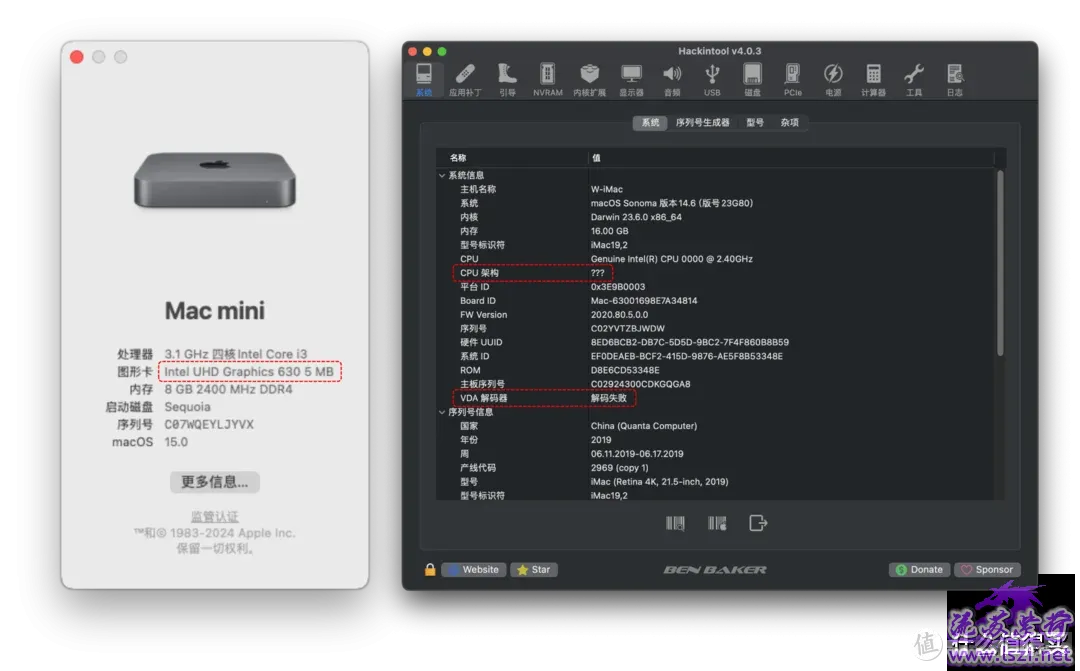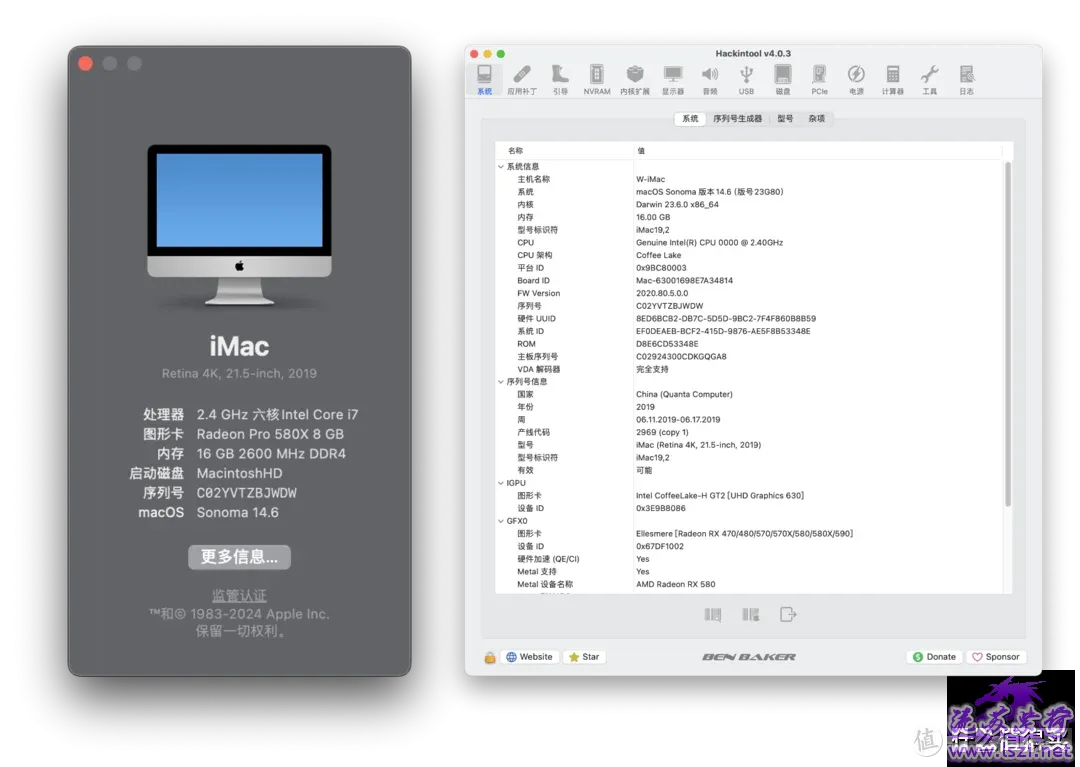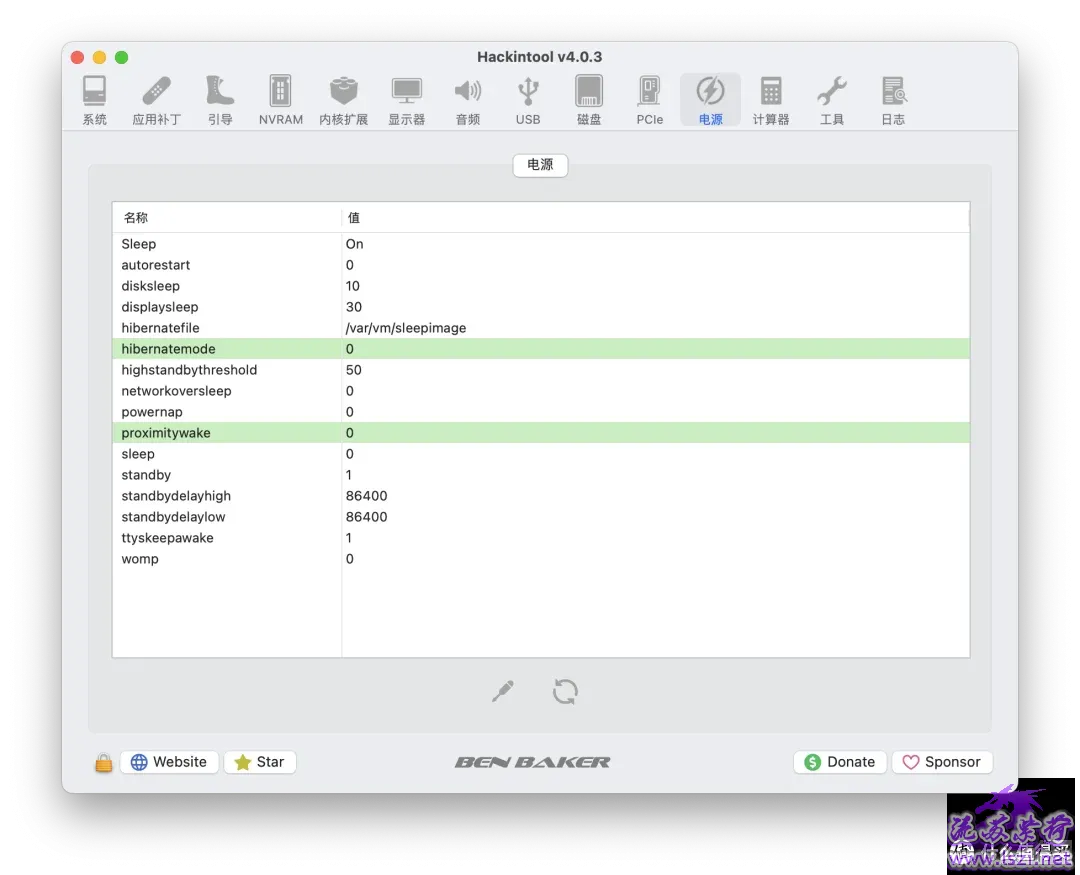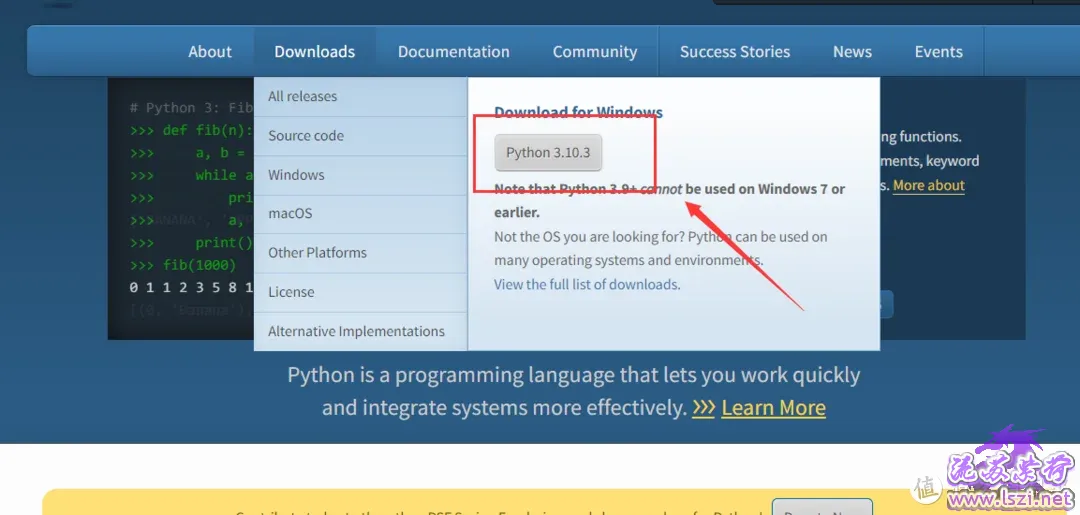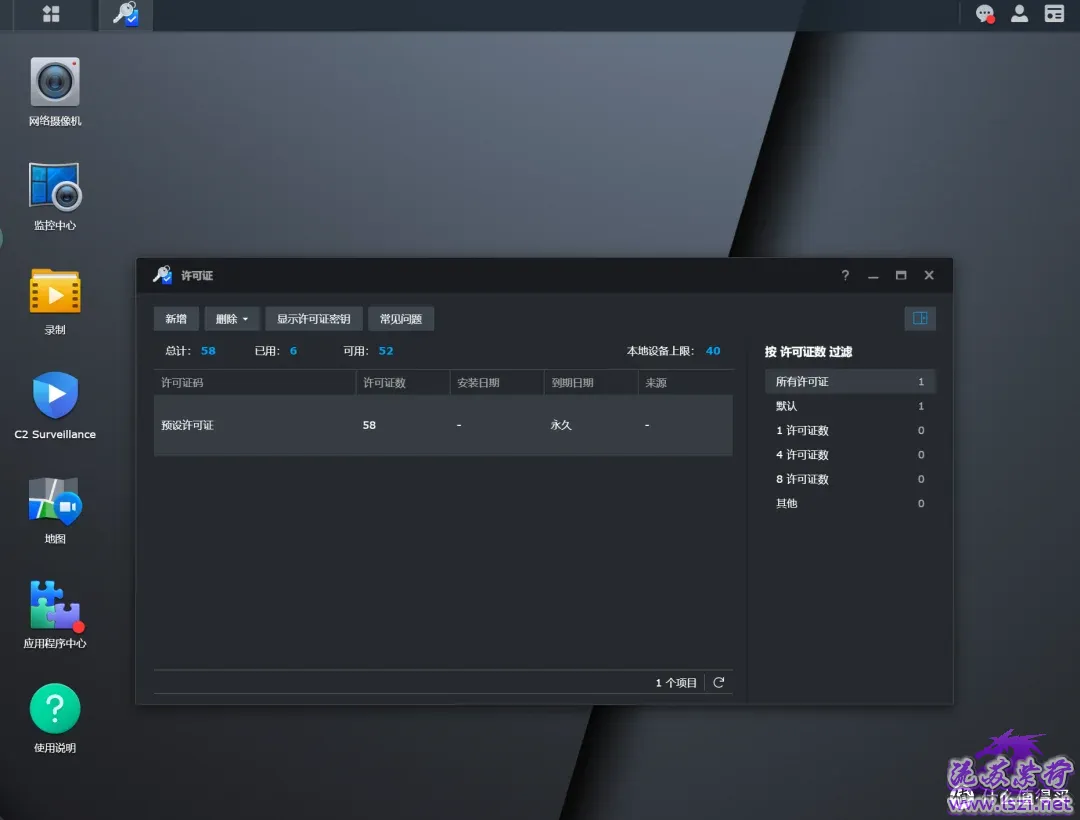在你第一次登陆macOS后,你的黑苹果仍可能未达到完美状态(其实我个人观点,黑苹果是不存在完美一说的,只有无限接近),所以我们接下来还要把能补上的漏洞一一补上,才能达到日常使用的程度。
必备黑苹果APP推荐
工欲善其事,必先利其器,这里我们推荐一些开源免费的软件,是否使用请自行决定:
- OpenCore Configurator:Mac下最好用的config.pilst编辑器,之前的篇幅已经提过;
- Hackintool:江湖人称“军刀”,是黑苹果必备神器;
- USBMap:推荐的USB定制工具,其实军刀也可以定制USB接口,我更推荐USBMap;
- 一键HiDPI:系统开启HiDPI脚本,支持在线,也可以下载离线使用。
其余APP,大家可以到各自的官方网站下载支持正版,附国外大神的网站供选:
- iStat Menus & Intel Power Gadget:系统监测及CPU频率监测,CPU变频还可选CPU-S;
- BuhoNTFS:力荐的国产APP,可以在macOS挂载NTFS分区的读写权限;
- MacZIP:macOS下的免费解压软件,除ZIP系统可解压外,支持RAR等其他格式;
- VideoProc:macOS显卡解码情况测试软件,测试功能免费,适用于独显和核显。
那么首先,我们需要先打开Hackintool,找到“系统”页面的“杂项”分页如下:
窗格内由上到下分别显示了网络设备、蓝牙设备、显卡、声卡、磁盘的识别情况,在窗口有识别的硬件,基本代表驱动成功,如果你在这个部分查看不到你的硬件,证明驱动有问题,请回溯到安装教程三、四修复。(使用Intel网卡,蓝牙会统一显示为THIRD_PARTY_DONGLE,正常现象;反而是显示BCM_4350C2可能代表蓝牙驱动失败)
黑苹果系统优化
我们这里讲解的优化,不包括系统个性化设置,macOS的设置请自行百度。这里只普及一个知识点:(以标准104键盘为例)
- Windows 用的 win 键,对应 Mac 的 Command 键,也就是系统标注的 ⌘ 键;
- Windows 用的 Alt 键,对应 Mac 的 Option 键,也是系统标注的 ⌥ 键;
- Shift(⇧)和Ctrl(⌃)不变,但是 Windows 下 Ctrl 的部分功能,被 Command 代替,如复制是 Command C;
- 英文中文的切换,是单击Caps Lock;
- 截图快捷键是 Shift Command 3 / 4 / 5,三个组合都是截图,请自行测试。
【EFI文件本地化】
如果你是用U盘安装系统,系统安装到硬盘后,要做的第一件事是EFI文件复制到硬盘EFI分区:
- 下载好OpenCore Configurator后,我的习惯是把OpenCore Configurator.app复制到访达左侧“应用程序”文件夹,这样我们就可以在启动台找到他;
- 打开OpenCore Configurator,保持应用在前台的状态,找到菜单栏“工具”一栏,点击下拉“挂载EFI分区”(快捷键是Alt M),找到安装macOS的硬盘,点击“挂载分区”,输入密码后,你就可以在访达窗口左侧,找到硬盘的EFI分区,把EFI分区内的EFI文件夹删除;
- 如果你是用恢复镜像安装,你自己创建的EFI分区不会隐藏,直接在访达找到;
- 如果你是用全量安装镜像,按照步骤2挂载U盘的EFI分区后,才能在访达找到;
- 把你安装用的EFI文件夹完整复制到硬盘的EFI分区。
做完这一步后,就可以通过硬盘引导系统启动,不需要插U盘了。
【取消OC的DEBUG状态】
记住,从这一步开始,我们修改的是硬盘EFI分区的 EFI/OC/config.plist 文件,U盘的EFI文件切记不要修改,作为下一步调整EFI文件出现问题,进不了系统的备用引导:
- 找到 EFI/OC/config.plist 文件,双击打开,系统会默认用OpenCore Configurator打开,界面与OCAT会有差异,内容仍然是你自己的骨血;
- 找到 Misc > Debug,Target填0,取消勾选DisableWatchDog、AppleDebug和ApplePanic;
- 找到 NVRAM > Add > 7C436110-AB2A-4BBB-A880-FE41995C9F82 > boot-args,删除-v keepsyms=1 debug=0x100这三个参数;
- 用RELEASE版本的 EFI/BOOT/BOOTx64.efi 和 EFI/OC/OpenCore.efi 替换你硬盘EFI文件夹的同名文件。
这几步做完,重新启动的过程中,屏幕上就不会再有逐行打印的代码,而是苹果的图标和进度条了。
【完善引导菜单GUI界面】
- 我们找回到Windows下的 OCAT-Win64/Database/EFI/OC 文件夹,完整复制Resources文件夹,里面有Acidanthera大神为果友抠回来的3套引导菜单图标;找到你硬盘的 EFI/OC 文件夹,粘贴(Command V)你复制的Resources文件夹,遇到提示窗口选择“替换”;(如果你玩6了,也可以去找其他第三方的资源)
- 打开OpenCore Configurator,找到 Misc > Boot页面,在PickerVariant项下拉菜单选择你喜欢的主题即可;
- 注意:PickerMode项要选“External”,HideAuxiliary改为☑️,其他按需设置。
【USB定制】
我这里仅使用USBMap进行讲解,USB定制的方式很多,原理都比较接近:
- 首先检查 Kernel > Quirks > XhciPortLimit 已☑️,USBInjectAll.kext 已正常加载,如未达成,需修改后重启生效;
- 确认步骤 1 后,从官网下载 python 最新版本,完成后安装;
- 安装完成后,打开 USBMap.command,后续请按照USBMap教程操作;
- 这里强调几个重点:
- USB 2.0,USB 3.0,Type-C端口,你有几样,准备几种设备,如USB 2.0可以用鼠标键盘的接收器,USB 3.0可以用3.0的U盘,Type-C可以用C to C接手机;
- Mac下USB 2.0和USB 3.0是不同端口,表现就是,你在同一个USB 3.0的端口,插USB 2.0的设备和插USB 3.0的设备,显示激活的是两个端口,所以不要偷懒,每一个端口都用USB 2.0的设备插一遍,每一个USB 3.0的端口,都要用USB 3.0的设备插一遍;Type-C的端口插一次,显示激活就行;
- 识别完端口后,退出到主菜单,按P回车,进入端口编辑,按照你的设备名称,给对应端口设定参数,设定的命令是 T : 端口号,端口号 : 端口参数(逗号和冒号都是英文字符),USB 2.0的端口参数是0,USB 3.0的端口参数是3,Type-C的端口参数是9,内建端口参数是255;
- 其实这里最重要的并不是定制USB口,而是你加装了无线网卡后,要找到蓝牙对应的端口,定义为内建(255),这样后续的睡眠唤醒才可以趋于完美;
- 定义好所有的端口后,看一下激活的端口总数是多少,如果小于15个,保存即可;如果多于15个,或者全部激活,配合 XhciPortLimit ☑️,或者做一定的取舍,屏蔽掉几个使数量保持不超过15个;
- 步骤e完成后,按照系统版本选择 K 或 L 建立 kext 文件,然后在 USBMap-master/Results 文件夹找到kext文件,复制到 EFI/OC/Kext 文件夹,同时在config文件中添加到 Kernel > Add 窗格中;
- 完成步骤4后,如果定制的端口数少于15,在 Kernel > Add 中取消勾选USBInjectAll.kext,同时取消勾选 Kernel > Quirks > XhciPortLimit。
按照这个方式定制的文件,相同主板是通用的,可以找网上果友做好的文件套(bai)用(piao)。重启后,打开HackinTool,找到USB页面,查看定制的成果。
【核显驱动完善】
核显驱动的完善是一个比较复杂的过程,运气好的情况下,花费的时间比较短;但是部分情况下,试参数会占用很多时间,需要果友保持耐心。这里使用Intel核显的果友可以啃一下WEG驱动的官方FAQ。
如果安装过程中,核显驱动失败,或者因为HDMI黑屏,修改了AAPL,ig-platform-id,这不代表没法进入系统,但是进入系统的分辨率很低,视觉效果非常差,这就几乎可以肯定核显驱动是有问题的,具体判断原则如下:
- “关于本机”里面,图形卡显存显示 5MB(有些是 7MB等等),正常驱动显示是 1536MB;
- 打开Hackintool第一页,CPU架构显示???,VDA解码器显示解码失败;
如果你的机器也出现了这个现象,说明需要进一步优化核显的驱动,大致分为:
- 注入正确的 AAPL,ig-platform-id 和 device-id。这一部分建议参考Dortania's OpenCore Install Guide手册,每一代核显都有不同的ID,手册给出的针对性比较强,适合新手;
- 定制HDMI接口。重申一下原则,DP以及DP转接的HDMI、DVI和VGA不需要定制。这里推荐黑果小兵和国光(实用姿势部分)的教程,如果你是HDMI接口黑屏的问题,那在这里做好反复重启测试的准备;这里需要结合Hackintool输出的结果,手动调整,黑果小兵也给出了一些常用主板的实战成果,同品牌优先参考;
- 注入缓冲帧参数。如果你的机器做完前两步仍旧不能正确驱动,则需要注入缓冲帧参数,只有很少的情况必须做这一步,其中:
- framebuffer-patch-enable,这是打开注入缓冲帧的必要参数,第2步也需要;
- framebuffer-unifiedmem,这一项注入参数可以修改“关于本机”图像卡显存,但实际显存仍然是系统默认,这个只能测(zhuang)试(bi)用;
- framebuffer-stolenmem / framebuffer-fbmem,这两项与主板BIOS的DVMT Pre-Allocated设置有关,如果主板BIOS已经设置为64MB,理论上不需要注入这两项参数;如有需要请自行搜索教程。
- 做完所有步骤后,保存EFI文件,重启;如果黑屏,用U盘引导重新进入系统,继续修改硬盘上的EFI文件。最终完善好的config文件和系统状态(以i3-8100T Dell 3060mff为例)如下图:
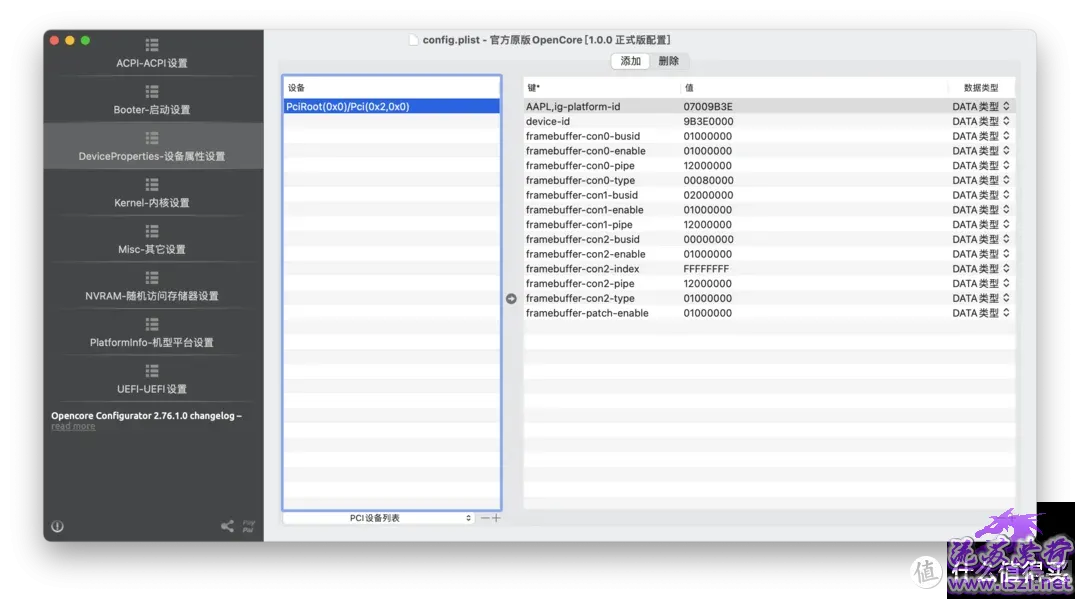 config文件注入核显参数示意
config文件注入核显参数示意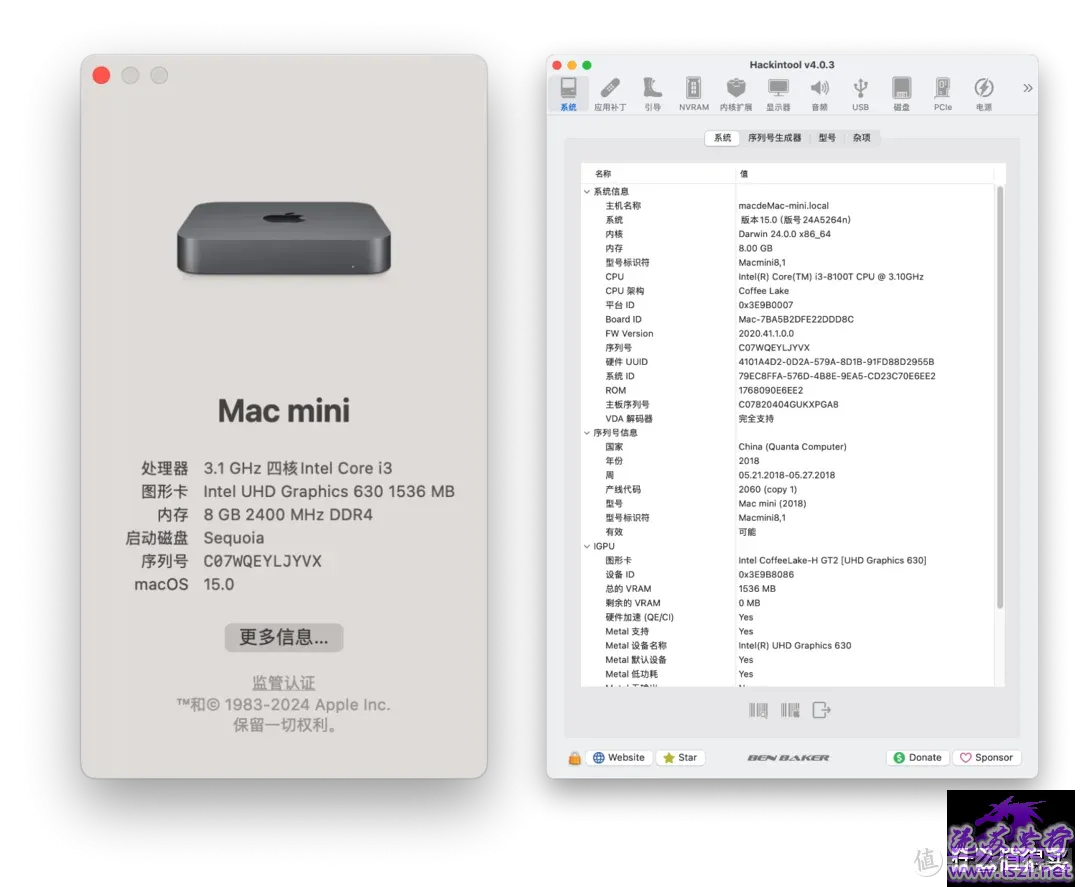 核显驱动成功状态示意
核显驱动成功状态示意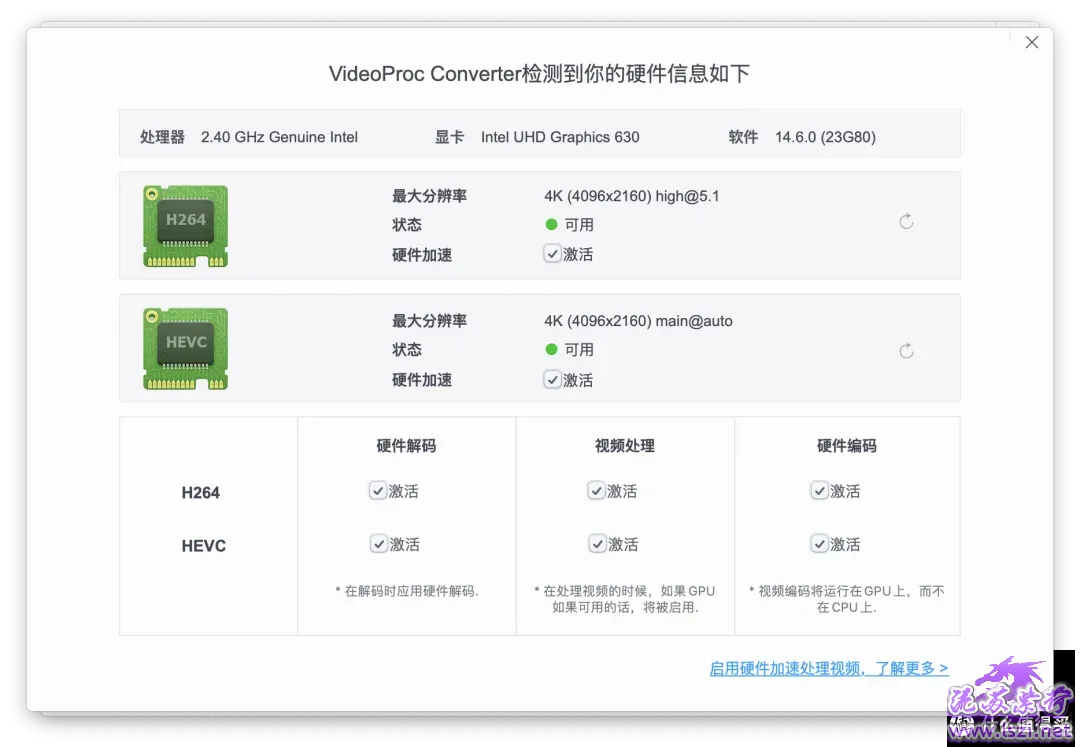 VideoProc测试显卡H264及HEVC结果示意
VideoProc测试显卡H264及HEVC结果示意
【免驱AMD显卡优化】
推荐国光教程实用姿势部分,对于部分免驱的AMD显卡,可以通过在 DeviceProperties > Add 注入参数,仿冒苹果用过的显卡(如RX580仿冒Radeon Pro 580X,RX6600T仿冒仿冒 W6900X),这里实际又没有性能提高,请自行测试,参数直接照抄即可,不要修改。
【屏幕内建及HiDPI】
有需要的果友(建议笔记本黑苹果的朋友内建屏幕),请自行搜索“黑苹果 EDID注入”,印象中可以通过Hackintool操作,注入成功后在Hackintool显示器部分显示为内建;如果不需要的朋友请忽略。
如果你的显示器分辨率未达到4K,macOS是默认不打开HiDPI的,所以如果你需要,我们之前推荐的一键HiDPI就可以帮你打开系统的HiDPI。在Github发布页提出了两种方式,一种是远程拉取命令,另一种是运行离线下载的文件夹中的 hidpi.command,作者给出了详细的中文说明,参照说明操作即可。(HiDPI还可以修复部分显示问题,如遇到请按照作者建议操作)
HiDPI成功打开后,在系统设置 > 显示器部分,会多出一些注明(HiDPI)的分辨率选项。
你的显示器分辨率达到4K以上,且显卡驱动正确时,系统会默认打开HiDPI,无需手动操作。
【睡眠问题修复】
这里几乎是黑苹果距离完美的最后一公里,所以追求完美的强迫症果友可以继续探索。这个同样建议参考Dortania's OpenCore Install Guide手册,我只说几个大原则:
- macOS的睡眠基于CPU的ME模块,对于魔改BIOS禁用了ME的主板,睡眠无解,不要折腾;
- 睡眠问题可以规避,如果你对睡眠不是强需求,可以在 系统设置 > 节能 选项中,打开“显示器关闭时,防止自动进入睡眠”(macOS 13/14路径如此,其他系统路径有差异,请自行解决);
- 系统睡眠不一定100%有问题,硬件合适的情况,有概率装好系统后睡眠就正常;
接下来就是睡眠修复手段的盘点:
- USB定制,内建蓝牙设备;
- 核显定制,正确定制显示输出接口;
- 打开Hackintool,找到“电源”页面,点“修复深度休眠预留空间”(螺丝刀按钮);
- 如果上述3步完成后,睡眠仍旧不正常,建议搜索同类机型经验;
- 如果找不到成功经验,仍旧执着于睡眠,可以回头看SSDTTime教程,定制ACPI。
【声卡layout-id确定】
如果你在安装阶段没有选到对的alcid,或者你选的alcid在硬件测试中有端口没有声音,那建议你按照安装教程第(四)篇alcid的部分,更换alcid测试,到最适合你主板的ID为止。
这一步能做的不多:更改ID,重启,测试。
升级OC及kext文件
 Hackintool查看OC版本
Hackintool查看OC版本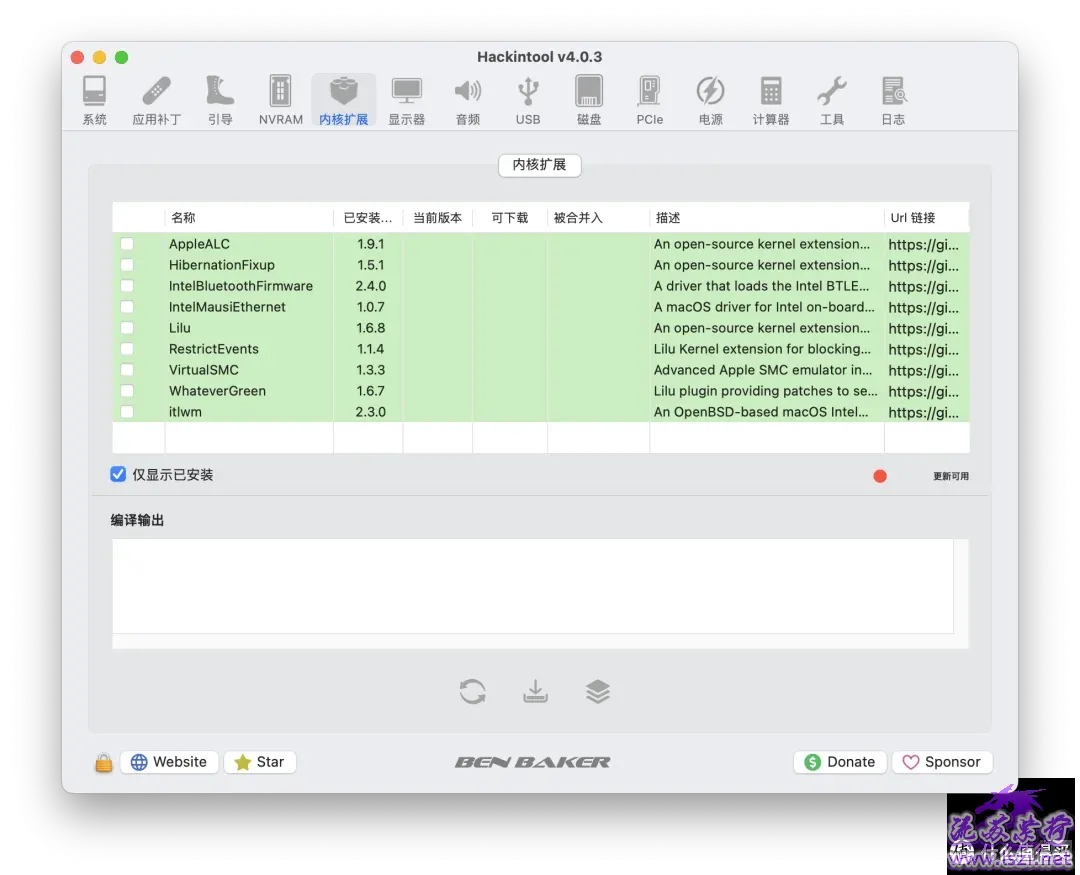 Hackintool查看已加载驱动文件版本
Hackintool查看已加载驱动文件版本
随着macOS版本不断更新,OC和驱动文件也会按需求进行更新,有部分驱动只有更新版本才支持更新的系统,所以我们要学会更新OC和驱动文件。
- 更新OC:通过Hackintool可查看OC版本,如有检查到新版本同时你打算升级,则先下载新版OpenCorePKG包,用新版本的 EFI/BOOT/BOOTx64.efi 和 EFI/OC/OpenCore.efi,替换你硬盘EFI文件夹下的同名文件;同时用新版本的 EFI/OC/Drivers 文件夹下的文件,替换你硬盘EFI文件夹下的同名文件,OC升级即完成;
- 更新kext:通过Hackintool可查看kext版本,在对应驱动点右键可以打开Github发布页,如有升级需求,下载好kext文件后,替换 EFI/OC/Kext 文件夹下的同名文件即可;(这里注意要保持config文件内的kext文件名称要与 EFI/OC/Kext 文件夹下的文件相同,对于你重命名过的文件要注意修改);
刷新三码,搞定AppleID、iMessage及Facetime
不需要登录AppleID的果友,直接忽略这部分。
在安装教程结束的时候,我建议果友不要登录AppleID。因为AppleID在iCloud云端是与设备的SN(System Serial Number)码绑定的,如果你登录了AppleID后变更了SN码,有10000%的概率会被苹果检测到,轻则短时间无法打开iCloud,重则黑号。
而另一个容易出事的状态是,你U盘上EFI文件记录的SN码和硬盘上不一致,如果你登录了AppleID,在调试过程中又用U盘引导,同样会有黑号风险。
所以优选在EFI稳定后,再登录AppleID;每次调试前退出AppleID也可行,但是非常容易忘记。
言归正传,在登录AppleID前,需要核对三码:
- 打开Opencore Configurator,找到 PlatformInfo > Generic 部分,找到“检查序列号有效性”按钮右侧的复选框,选择你需要的机型,APP会自动给你生成一组数据;
- 点击“检查序列号有效性”,在官方网站输入System Serial Number生成的字符串(下图里的C07WQEYLJYVX),点击发送校验,直到校验结果显示“输入有效的序列号”,否则重复步骤1;
- SN码可以使用后,可以生成一个ROM值,后续生成SN码的过程可以不修改ROM值;
- 登录AppleID,测试iMessage和Facetime,如果异常,先退出账号,继续重复步骤1和2;
- AppleID正常后,切记在iCloud关闭“查找我的Mac”。
用Opencore Configurator生成的三码,我实测是成功率比较高的,所以并没有推荐其他方式。
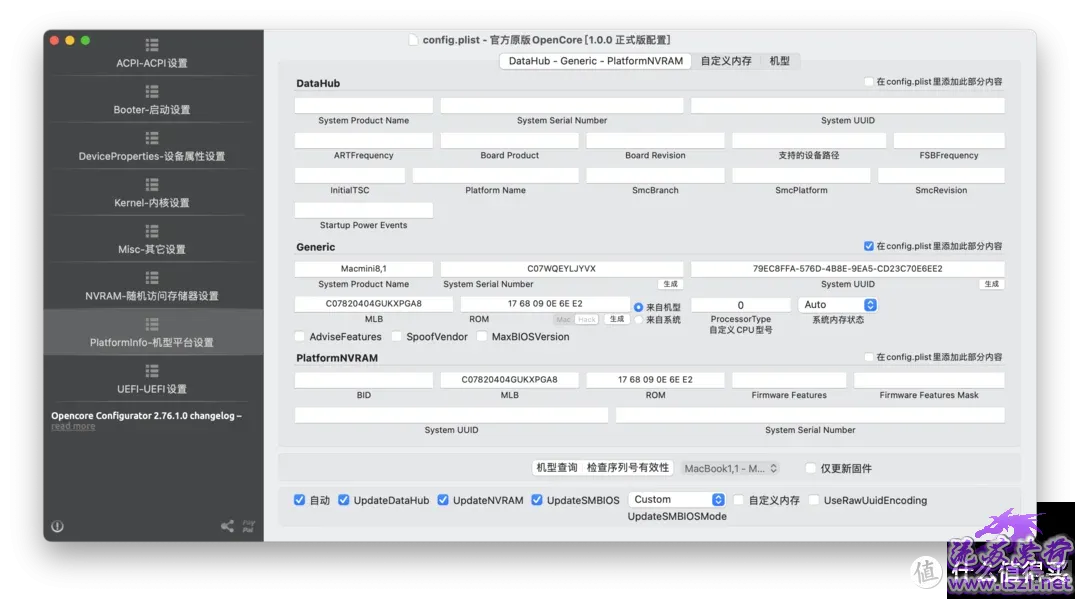 Opencore Configurator刷新三码界面示意
Opencore Configurator刷新三码界面示意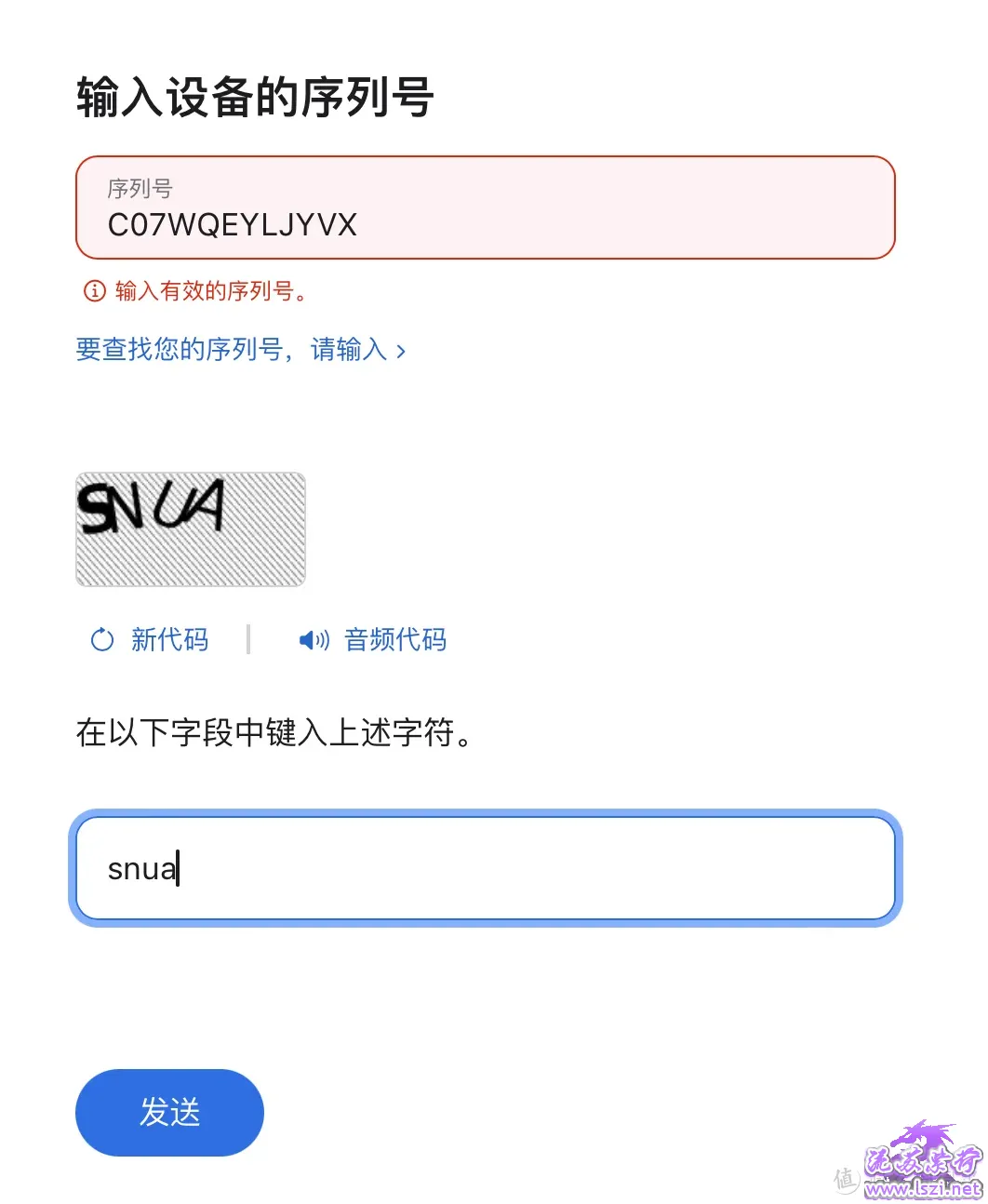 三码校验结果示意
三码校验结果示意
macOS时区设置
如果你的黑苹果电脑没有无线网卡,通过有线网络上网,那你新安装macOS 13和更高版本的系统后会发现:系统时区无法手动选择。那么请打开终端,输入如下命令后回车,即可设置到东八区:
sudo ln -sf /var/db/timezone/zoneinfo/Asia/Shanghai /etc/localtime
如果你正确驱动了WiFi,那你应该不会遇到这个问题。
macOS与Windows共享存储
这部分算是科普了,如果你有NAS可以直接忽略:
- macOS使用的APFS以及HFS格式,Windows无法访问,需要第三方工具;
- Windows和macOS可以共同访问的分区格式有 FAT、NTFS、exFAT等,其中NTFS格式,macOS只可读不可写,需要用到我们前面提到的BuhoNTFS才可以挂载读写;
- FAT(包括FAT32和FAT16)macOS和Windows都可读可写,但是这个格式不支持单文件4G以上,对于存大文件的果友可以直接放弃;
- exFAT同样macOS和Windows都可读可写,同时支持单文件4G以上,但是在双系统切换的过程中会丢数据(我已掉坑),建议果友放弃;
- NTFS格式,支持单文件4G以上,配合BuhoNTFS,是双系统共享存储的最佳格式;(但是友情提醒,这种方式对NTFS的读写可能有时不稳定)
- 如果你通过虚拟机装了Windows,也可以不需要BuhoNTFS,通过虚拟机的共享实现。
到这里,常用的优化步骤基本完成了。除了非常蹩脚的硬件,基本系统的声卡、显卡、网卡、蓝牙、USB接口都可以正常工作了。如果你登录的AppleID,还可以使用iCloud及其他应用,剩下的就是享受你自己的成果吧。